Excel 中定位空白区域后向下填补同类项的方法
来源:网络收集 点击: 时间:2024-04-11【导读】:
Excel是我们常常会使用的办公软件之一,它的主要功能是帮助我们制作表格,但是有不少用户反映说不知道Excel 中定位空白区域后向下填补同类项的方法,那么遇到这个问题该怎么办呢,如果你不知道的话,那就赶紧看看小编整理的解决方法吧!方法/步骤1/7分步阅读 2/7
2/7 3/7
3/7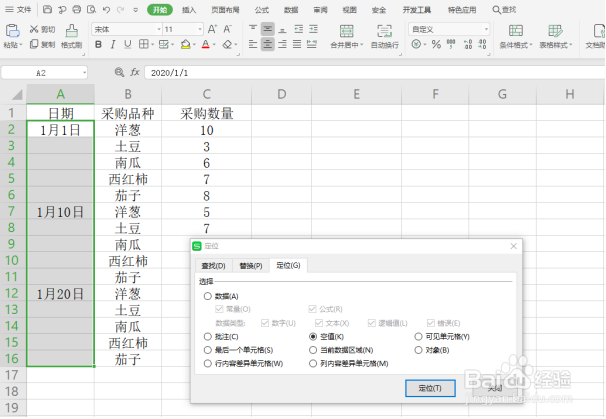 4/7
4/7 5/7
5/7 6/7
6/7 7/7
7/7
首先启动桌面上的excel
 2/7
2/7打开文档
 3/7
3/7我们要对要填补的单元格进行定位。我们选定A2至A16,然后按快捷键【CTRL+G】,弹出定位设定框:
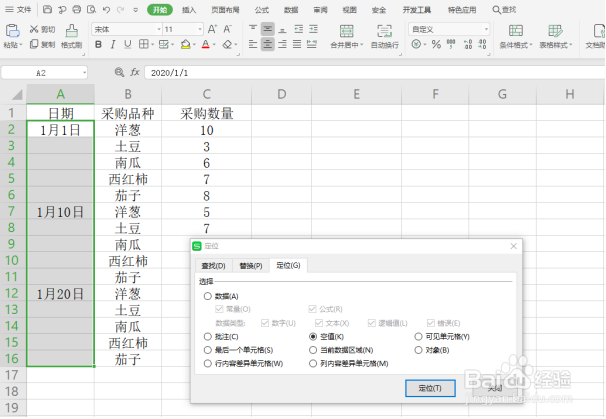 4/7
4/7在定位框中选择【空置】,点击定位:
 5/7
5/7不用移动鼠标点击任何单元格,直接输入“=A3”或者输入“=”+按“↓”按钮,按【CTRL+Enter】即可:
 6/7
6/7我们可以看到选定的单元格均填补对应相同的内容:
 7/7
7/7至此,定位空白区域后向下填补同类项的方法就完成了,关键点是定位选择空值,输入相应公式,通过【CTRL+Enter】完成批量填充。看起来是不是很简单,大家学会了吗?
注意事项注意保护自己的个人隐私 。
原创经验,创作不易,请勿抄袭!希望其他作者遵守底线,不要抄袭。
如果大家还有什么不明白的地方,可以追加问我哦!
版权声明:
1、本文系转载,版权归原作者所有,旨在传递信息,不代表看本站的观点和立场。
2、本站仅提供信息发布平台,不承担相关法律责任。
3、若侵犯您的版权或隐私,请联系本站管理员删除。
4、文章链接:http://www.1haoku.cn/art_486832.html
上一篇:淘宝店铺购物金在哪里充值?
下一篇:卡侬插头的接法图解 视频讲解
 订阅
订阅